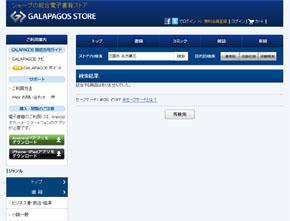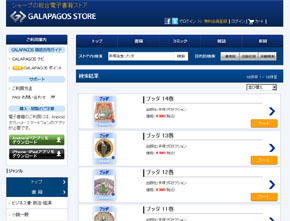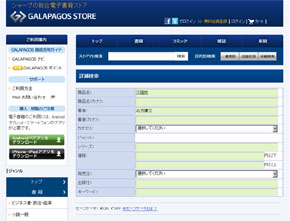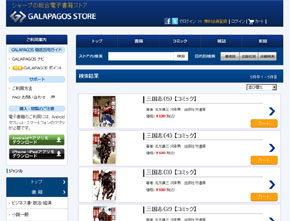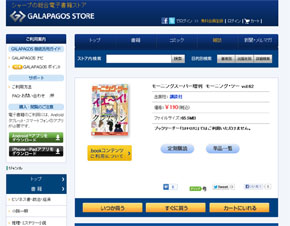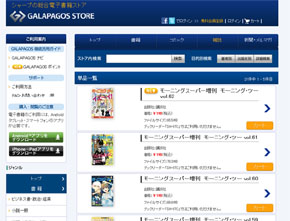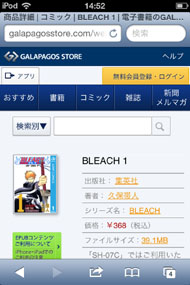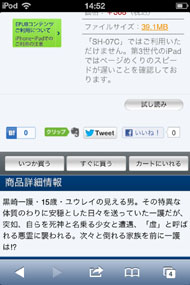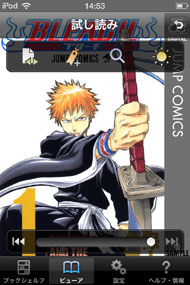これでもう迷わない、電子書店完全ガイド――GALAPAGOS STORE:あなたに合った電子書店を見つけよう(2/5 ページ)
読みたい本を簡単に探せるか?
では次に、「読みたい本を簡単に探せるか?」をチェックしましょう。GALAPAGOS STOREで本を探すのは、PC向け・スマートフォン向けのWebサイトです。Android/iOSともに、アプリ内からストアの検索はできません。PC向けとスマートフォン向けの画面で大きく違うのは、スマートフォン向けには左カラムメニューが無いことと、PC Webの画面からは試し読みができない点です。
Android版アプリの場合は、Webサイトをブラウザで開くボタンが付いています。しかし、iOS版はAppleの規制(アプリ内課金を回避するようなリンクを貼ることは禁止されている)のため、アプリからブラウザを起動することができません。だから、利用する際はSafariでGALAPAGOS STOREを開いて、ホーム画面にアイコンを追加しておくといいでしょう。
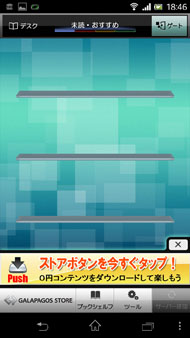
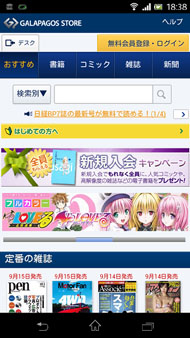 左図/Android版アプリをスマートフォンで開いた[デスク]画面。タブレットで開いても画面は同じです。左下の[GALAPAGOS STORE]をタップすると、ブラウザでストアが開きます。右図/Androidスマートフォンでストアを開いた画面
左図/Android版アプリをスマートフォンで開いた[デスク]画面。タブレットで開いても画面は同じです。左下の[GALAPAGOS STORE]をタップすると、ブラウザでストアが開きます。右図/Androidスマートフォンでストアを開いた画面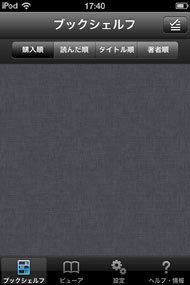
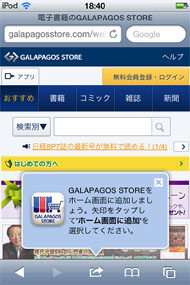
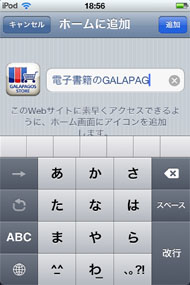 左図/iOS(これはiPod touchの画面)版アプリの場合、GALAPAGOS STOREへのリンクがありません。中央図/Safariで初めてGALAPAGOS STOREを開くと、このようなナビゲーションが表示されます。右図/ホーム画面にアイコンを追加しておくと便利です
左図/iOS(これはiPod touchの画面)版アプリの場合、GALAPAGOS STOREへのリンクがありません。中央図/Safariで初めてGALAPAGOS STOREを開くと、このようなナビゲーションが表示されます。右図/ホーム画面にアイコンを追加しておくと便利です読みたい本の書名が分かっている場合は、サイトの上部にある[ストア内検索]欄からキーワードを入力すればOKです。サジェスト機能には未対応です。利用していて気になるのが、複数ワードで検索をした時に、うまく検索できない場合がある点です。こういった挙動があると、買いたい書名や著者名が分かっていたとしても、ちゃんと検索できないのではないかと不安になります(☆-0.5)。
読みたい作品が決まっておらず、「何か面白い本はないかな?」と探す場合は、ストア内検索の上にある[書籍][コミック][雑誌][新聞・メルマガ]カテゴリタブか、左カラムのジャンル一覧から絞り込んでいく形になります。カテゴリにはそれぞれ、トップページが用意されています。
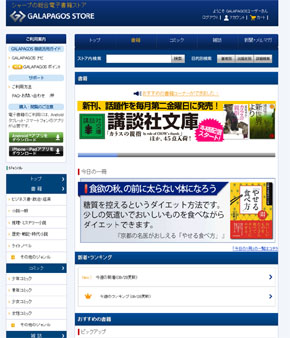
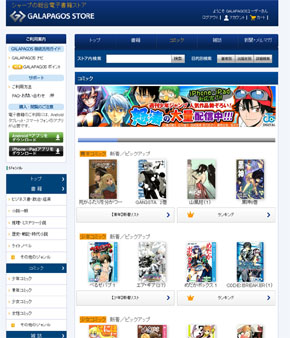 左図/[書籍]カテゴリのトップページ。[今日の一冊][新着・ランキング][おすすめの書籍]の下は左カラムにあるのと同じ[ジャンル一覧]になっています。右図/[コミック]カテゴリのトップページ。少年・少女・青年・女性といった各ジャンルの新着・ピックアップや、主な出版社別の[コミックスクエア]、特集などが表示されています
左図/[書籍]カテゴリのトップページ。[今日の一冊][新着・ランキング][おすすめの書籍]の下は左カラムにあるのと同じ[ジャンル一覧]になっています。右図/[コミック]カテゴリのトップページ。少年・少女・青年・女性といった各ジャンルの新着・ピックアップや、主な出版社別の[コミックスクエア]、特集などが表示されています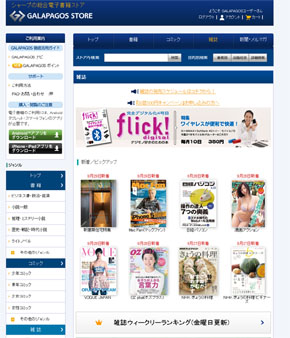
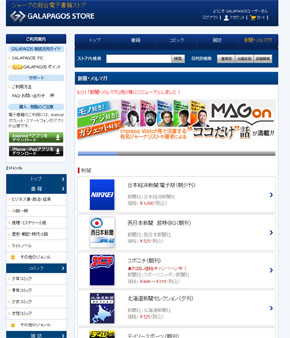 左図/[雑誌]カテゴリのトップページ。主に新着がピックアップされている形になっています。右図/[新聞・メルマガ]カテゴリのトップページ。新聞は数が少ないので、全てが表示されています。メルマガはImpress Watchの「MAGon」と、「まぐまぐ」が配信されており、トップページには一部がピックアップ表示されています
左図/[雑誌]カテゴリのトップページ。主に新着がピックアップされている形になっています。右図/[新聞・メルマガ]カテゴリのトップページ。新聞は数が少ないので、全てが表示されています。メルマガはImpress Watchの「MAGon」と、「まぐまぐ」が配信されており、トップページには一部がピックアップ表示されています少し気になるのが、ジャンル絞り込みをしてから追加条件での絞り込みができないこと。例えば作家・出版社・レーベル別・価格帯といった絞り込みができないため、さまざまな条件からだんだん検索結果を絞り込んでいくという探し方ができないのです(☆-0.5)。ただ、[詳細検索]をうまく使えば、複数の条件に合致した書籍を検索することは可能です。
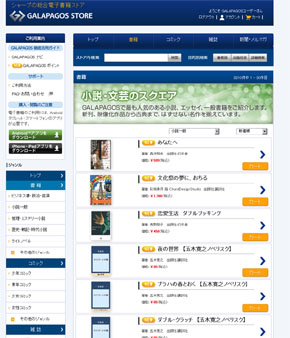
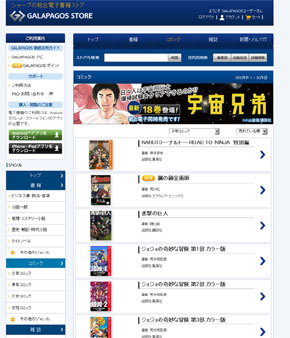 左図/[小説一般]を開いた状態。初期表示は[新着順]です。3310件表示されていますが、ここから更に絞り込むことができません。右図/[少年コミック]を開いて、[売れている順]に並べ替えた状態。ソートは他に[価格が安い順][価格が高い順]があります
左図/[小説一般]を開いた状態。初期表示は[新着順]です。3310件表示されていますが、ここから更に絞り込むことができません。右図/[少年コミック]を開いて、[売れている順]に並べ替えた状態。ソートは他に[価格が安い順][価格が高い順]があります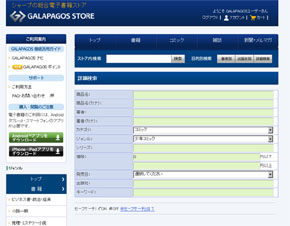
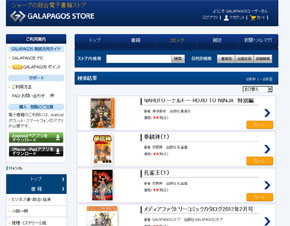 左図/[詳細検索]で、[コミック]カテゴリの[少年コミック]ジャンルをプルダウンで選択し、価格を[0円以下]にして検索すると……右図/無料配信されている少年コミックだけを検索することができます。なお、簡易検索・詳細検索を使った時の初期表示は、[並び替え]になっています。[新着順][売れている順][価格が安い順][価格が高い順]は別途ありますし、並び順も異なるので、何かしらのルールに基づいたソートだとは思うのですが……
左図/[詳細検索]で、[コミック]カテゴリの[少年コミック]ジャンルをプルダウンで選択し、価格を[0円以下]にして検索すると……右図/無料配信されている少年コミックだけを検索することができます。なお、簡易検索・詳細検索を使った時の初期表示は、[並び替え]になっています。[新着順][売れている順][価格が安い順][価格が高い順]は別途ありますし、並び順も異なるので、何かしらのルールに基づいたソートだとは思うのですが……検索結果一覧から作品をクリックすると、詳細画面が表示されます。詳細画面はカテゴリによって若干異なります。
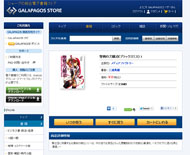
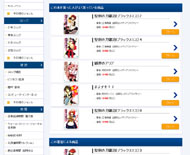
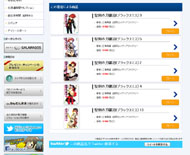 [書籍]の詳細画面(分割して表示)。左図/上部には書影・書名・出版社・著者名・価格・ファイルサイズ・共有ボタン・[いつか買う][すぐに買う][カートにいれる]ボタン・商品詳細情報が表示されています。中央図/その下は[この本を買った人がよく買っている商品]リコメンドです。右図/その下には[この著者による商品]リコメンドと、商品名によるTwitter検索ボタンがあります。URL検索ではなく作品名で検索するので、検索結果はノイズが多いです
[書籍]の詳細画面(分割して表示)。左図/上部には書影・書名・出版社・著者名・価格・ファイルサイズ・共有ボタン・[いつか買う][すぐに買う][カートにいれる]ボタン・商品詳細情報が表示されています。中央図/その下は[この本を買った人がよく買っている商品]リコメンドです。右図/その下には[この著者による商品]リコメンドと、商品名によるTwitter検索ボタンがあります。URL検索ではなく作品名で検索するので、検索結果はノイズが多いです作品詳細画面から出版社・著者名をクリックすると、それぞれの検索結果一覧表示になります。[いつか買う][すぐに買う][カートにいれる][カート]ボタンを利用するには、ログインしておく必要があります。共有は、はてなブックマーク、Evernoteクリップ、Twitter、Facebookに対応しています。TwitterとFacebookには公式アカウントがあり、積極的な情報発信を行なっています(☆+0.5)。
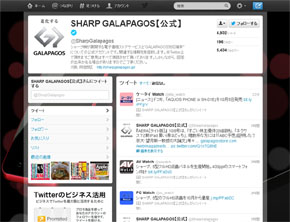
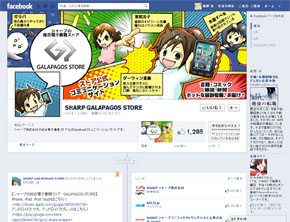 左図/Twitterの公式アカウントは@SharpGalapagosです。たまにシャープ公式アカウント(@SHARP_JP)と絡んでいます。右図/公式Facebookページでは、オリジナル漫画が公開されています
左図/Twitterの公式アカウントは@SharpGalapagosです。たまにシャープ公式アカウント(@SHARP_JP)と絡んでいます。右図/公式Facebookページでは、オリジナル漫画が公開されています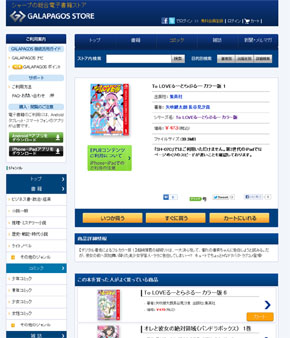
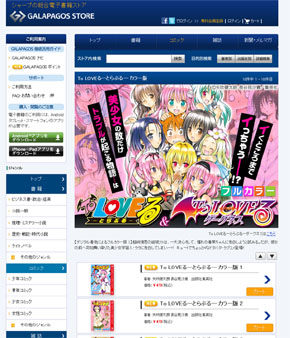 左図/[コミック]の詳細画面。XMDF形式以外の場合は、書影の下にファイル形式についての注意書きが入ります。これはEPUBコンテンツの場合。右図/コミックの場合は詳細画面からシリーズ名をクリックすると、そのシリーズの紹介と1巻から順に一覧表示したの画面が表示されます
左図/[コミック]の詳細画面。XMDF形式以外の場合は、書影の下にファイル形式についての注意書きが入ります。これはEPUBコンテンツの場合。右図/コミックの場合は詳細画面からシリーズ名をクリックすると、そのシリーズの紹介と1巻から順に一覧表示したの画面が表示されます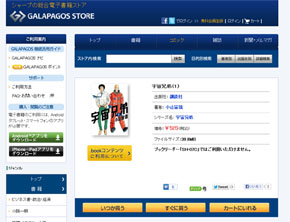
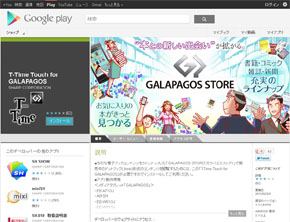 左図/[コミック]の詳細画面。これは.book形式の場合。右図/.book形式の場合、Androidで見るには別途「T-Time Touch for GALAPAGOS」というプラグインが必要になります。GooglePlayからダウンロードしておきましょう
左図/[コミック]の詳細画面。これは.book形式の場合。右図/.book形式の場合、Androidで見るには別途「T-Time Touch for GALAPAGOS」というプラグインが必要になります。GooglePlayからダウンロードしておきましょう[コミック]や[雑誌]はシリーズ・バックナンバーの一覧に対応していますが、[書籍]は対応していないので、続刊がたくさんある場合はちょっと面倒です。[詳細検索]をうまく使いましょう。また、まとめ買い機能も無いため、続刊を買う場合は1つ1つ[カート]ボタンをクリックしていく必要があります。
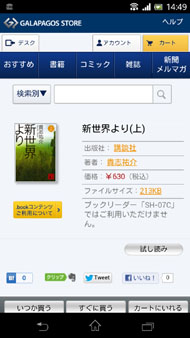
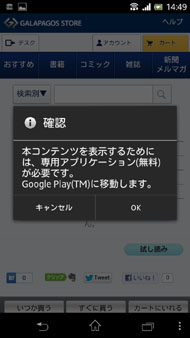
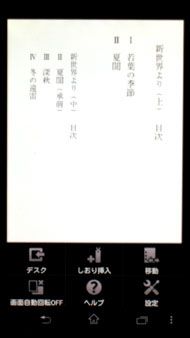 左図/Androidスマートフォンで見た詳細画面。[試し読み]ボタンが付いています。中央図/前述の通り、.book形式の場合は別途「T-Time Touch for GALAPAGOS」プラグインが必要になります。右図/[試し読み]ワンタップで、すぐ読むことができます。なお、Android版のビューワアプリはスクリーンショットが撮れないため、画面をカメラで撮影しています
左図/Androidスマートフォンで見た詳細画面。[試し読み]ボタンが付いています。中央図/前述の通り、.book形式の場合は別途「T-Time Touch for GALAPAGOS」プラグインが必要になります。右図/[試し読み]ワンタップで、すぐ読むことができます。なお、Android版のビューワアプリはスクリーンショットが撮れないため、画面をカメラで撮影していますGALAPAGOS STOREには、ユーザーによる評価点やレビューが存在しません(☆-0.5)。Twitterとはてなブックマークのボタンから外部の投稿を検索できますが、ストアそのものにはレビューがないので、購入前にいろんな人の意見を見た上で判断することが困難です。
率直に言って、他の電子書店に比べると探しづらいです。ジャンル絞込みもキーワード検索も、もう少し使いやすく改善して欲しいところです。
評点:☆2.0
Copyright © ITmedia, Inc. All Rights Reserved.